วิธีเริ่มเบราว์เซอร์ Microsoft Edge ในโหมด InPrivate บน Windows 10
เบราว์เซอร์ Microsoft Edge(Microsoft Edge)และInternet Explorerมีคุณลักษณะที่เรียกว่า โหมดการเรียกดู แบบInPrivate (InPrivate browsing mode)โหมดInPrivate Browsingช่วยให้คุณควบคุมได้ว่าจะให้เบราว์เซอร์บันทึกประวัติการท่องเว็บ คุกกี้ และข้อมูลอื่นๆ ของคุณหรือไม่ โหมดนี้ช่วยให้แน่ใจว่าเมื่อเซสชันการท่องเว็บของคุณเสร็จสิ้น จะไม่มีการเก็บข้อมูลส่วนตัวในเบราว์เซอร์ บทแนะนำนี้จะแนะนำคุณเกี่ยวกับวิธีเปลี่ยนไปใช้โหมดInPrivate ของ (InPrivate)Edge ( Chromium ) และเบราว์เซอร์Internet Explorer
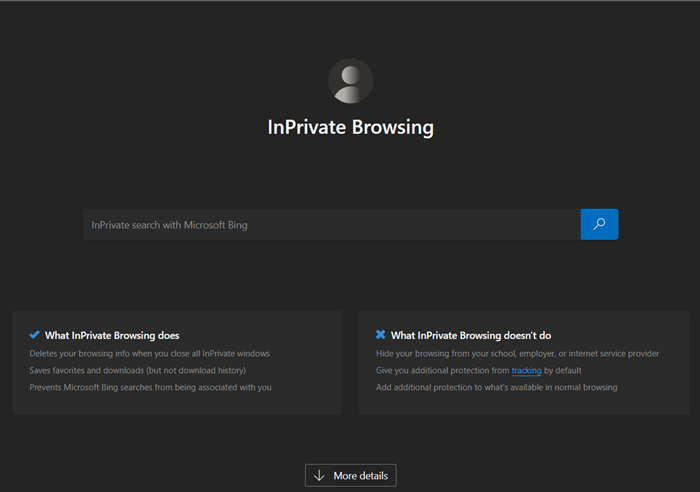
ขณะเรียกดูในโหมดInPrivate สิ่งต่อไปนี้จะเกิดขึ้น:(InPrivate)
- คุกกี้ใหม่จะไม่ถูกจัดเก็บ
- รายการประวัติ ใหม่(New)จะไม่ถูกบันทึก
- (New)ไฟล์ อินเทอร์เน็ต(Internet)ชั่วคราวใหม่จะถูกลบออกหลังจากปิดหน้าต่าง การ ดูเว็บแบบส่วนตัว(Private Browsing)
- ข้อมูลแบบฟอร์มจะไม่ถูกเก็บไว้
- รหัสผ่านจะไม่ถูกเก็บไว้
- ที่อยู่ที่พิมพ์ลงในแถบที่อยู่จะไม่ถูกเก็บไว้
- ข้อความค้นหาที่ป้อนลงในช่องค้นหาจะไม่ถูกจัดเก็บ
- ลิงก์ที่เข้าชมจะไม่ถูกจัดเก็บ
เปิดหน้าต่างInPrivate ใน เบราว์เซอร์Edge

การเรียกดูแบบ InPrivate(InPrivate Browsing)ยังช่วยป้องกัน เบราว์เซอร์ Edgeจากการจัดเก็บข้อมูลเกี่ยวกับเซสชันการเรียกดูของคุณ ซึ่งรวมถึงคุกกี้ ไฟล์ อินเทอร์เน็ต(Internet)ชั่วคราวประวัติ และข้อมูลอื่นๆ แถบเครื่องมือและส่วนขยายถูกปิดใช้งานโดยค่าเริ่มต้น
- เปิดเบราว์เซอร์ Microsoft Edge
- ไปที่เมนู " การตั้งค่า(Settings)และอื่นๆ" แล้วคลิก
- ที่นี่ คุณจะพบ ตัวเลือก ' หน้าต่าง InPrivate ใหม่'(New InPrivate window’)ในรายการ ควบคู่ไปกับตัวเลือกอื่นๆ
- เลือกตัวเลือกเพื่อเริ่มการเรียกดูในโหมด 'InPrivate' ของเบราว์เซอร์Edge
- เมื่อเสร็จแล้ว ให้ปิดเบราว์เซอร์และออก ไม่มีไฟล์ อินเทอร์เน็ต(Internet)ชั่วคราวประวัติ และข้อมูลอื่น ๆ จะถูกบันทึกเมื่อคุณออก
หากต้องการเรียกดูในโหมดInPrivate ใน (InPrivate)Edgeให้คลิกCtrl+Shift+N N หน้าต่างส่วนตัวใหม่จะเปิดขึ้น
สร้างทางลัดเพื่อเริ่มEdgeในโหมดส่วนตัว(Private Mode)
หากคุณต้องการเรียกดูโดยใช้Edgeในโหมด inPrivate เสมอ คุณสามารถสร้างทางลัดบนเดสก์ท็อป(desktop shortcut)โดยใช้อาร์กิวเมนต์บรรทัดคำสั่งต่อไปนี้:
msedge.exe -inprivate
การคัดลอกและวางสิ่งนี้ใน กล่องค้นหา เริ่ม(Start)แล้วกดEnterจะเป็นการเริ่ม Edge ของคุณในโหมดนี้ด้วย
Microsoft Edgeยังเสนอแฟล็กในชื่อedge://flags/Turn on InPrivate Desktop Shortcut(Turn on InPrivate Desktop Shortcut)
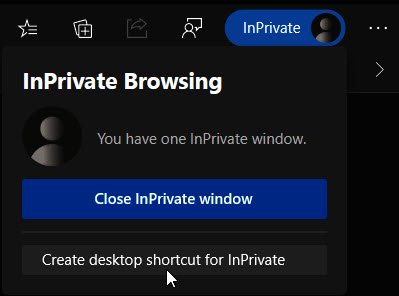
หากคุณเปิดใช้งาน คุณจะเห็นลิงก์ด่วนที่ช่วยให้คุณสามารถสร้างทางลัดบนเดสก์ท็อปเพื่อเปิดEdgeในโหมดInPrivate
เคล็ดลับ(TIP) : คุณสามารถทำให้ Microsoft Edge เริ่มทำงานในโหมด InPrivate ได้ตลอดเวลาโดยแก้ไข Windows(make Microsoft Edge always start in InPrivate mode by editing the Windows Registry) Registry
โหมด InPrivate ใน Internet Explorer
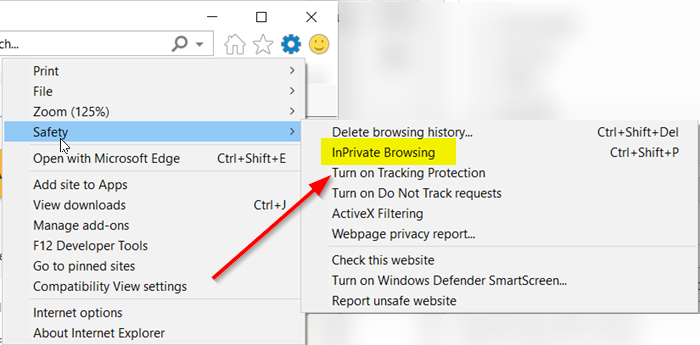
- เปิดเบราว์เซอร์ Internet Explorer
- เลื่อนเคอร์เซอร์ของเมาส์ไปที่ ' เครื่องมือ(Tools) ' (มองเห็นเป็นไอคอนฟันเฟือง)
- เลือก เลื่อนลงไปที่ส่วน ' ความปลอดภัย(Safety) '
- กดลูกศรด้านข้างเพื่อขยายเมนูความปลอดภัย
- ที่นี่ จากรายการตัวเลือกที่แสดง ให้เลือกตัวเลือก ' การเรียกดูแบบ InPrivate(InPrivate browsing) '
หากต้องการเรียกดูใน โหมด InPrivateใน IE ให้คลิกที่ แท็บ Toolsแล้วเลือกInPrivate BrowsingหรือคลิกCtrl+Shift+Pหน้าต่างใหม่จะเปิดขึ้น และคุณจะเห็นสิ่งต่อไปนี้ในแถบที่อยู่ของคุณ
สร้างทางลัดเพื่อเริ่ม IE ในโหมด ส่วนตัว(Mode)
หากคุณต้องการเรียกดูโดยใช้Internet Explorerในโหมด inPrivate เสมอ คุณสามารถสร้างทางลัดบนเดสก์ท็อปโดยใช้อาร์กิวเมนต์บรรทัดคำสั่งต่อไปนี้:
iexplore.exe -private
การคัดลอกและวางสิ่งนี้ใน กล่องค้นหา เริ่ม(Start)แล้วกดEnterจะเป็นการเริ่ม IE ของคุณในโหมดนี้ด้วย
Hope this helps!
อ่านที่เกี่ยวข้อง:(Related reads:)
- วิธีเริ่มการดูเว็บแบบส่วนตัวใน Firefox, Chrome, Opera(How to start Private Browsing in Firefox, Chrome, Opera)
- วิธีปิดการใช้งานการดูเว็บแบบส่วนตัวใน Chrome, Firefox, Edge , Internet Explorer
Related posts
สร้างทางลัดเพื่อเปิด Microsoft Edge browser ใน InPrivate mode
วิธีปิดใช้งาน Auto Refresh ใน Microsoft Edge or Internet Explorer
วิธีการเริ่ม Microsoft Edge ใน InPrivate mode
ไซต์เปลี่ยนเส้นทางจาก IE ถึง Microsoft Edge โดยใช้ Group Policy ใน Windows 10
เกี่ยวกับ InPrivate and Incognito มีอะไรเรียกดูแบบส่วนตัว? Which browser ที่ดีที่สุด?
วิธีการ จำกัด Media Autoplay ใน Microsoft Edge browser
วิธีการปิดใช้งาน Microsoft Edge กำลังถูกใช้สำหรับการแบ่งปันข้อความ
ทำไมส่วนขยายบางส่วนหายไปใน Microsoft Edge browser?
วิธีการบังคับใช้ Google SafeSearch ใน Microsoft Edge ใน Windows 10
วิธีใช้ Super Duper Secure Mode ใน Microsoft Edge
นโยบายการอัปเดตจะถูกกำหนดค่า แต่จะถูกละเว้น - Microsoft Edge
วิธีการติดตั้ง Microsoft Edge browser บน Chromebook
วิธีการส่ง Tabs ไปยังอุปกรณ์อื่นกับ Microsoft Edge
วิธีใช้ Smart Copy ใน Microsoft Edge
Microsoft Edge ไม่สามารถเปิดได้โดยใช้ administrator account ในตัว
วิธีการติดตั้งใหม่หรือรีเซ็ต Microsoft Edge browser บน Windows 10
แก้ไขเรา couldn't load extension error นี้ใน Microsoft Edge
วิธีเปิดใช้งาน Collections feature ใน Microsoft Edge browser
วิธีการป้องกันการเปลี่ยนแปลงรายการโปรดใน Microsoft Edge ใน Windows 10
วิธีการพินเว็บไซต์ไปยัง Taskbar กับ Microsoft Edge
